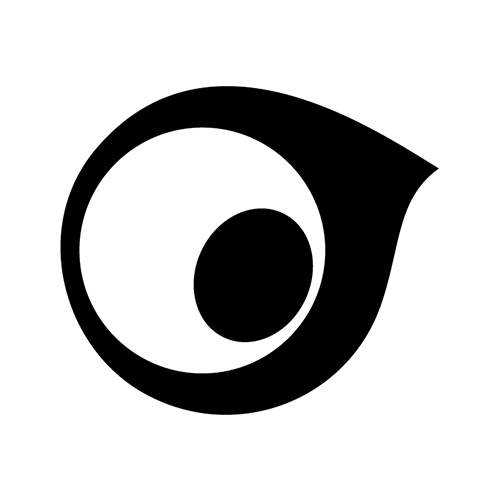- Home >
- ムービー >
- Start@Max〜3ds Max で 3DCG をはじめよう〜 >
- 7. モデリング プリミティブオブジェクトとモディファイヤ
Start@Max〜3ds Max で 3DCG をはじめよう〜
7. モデリング プリミティブオブジェクトとモディファイヤ
モデリングの第一歩としてプリミティブと呼ばれる基本的なオブジェクトの概要と、3ds Max特有の機能「モディファイヤ」について解説します。
こんにちは。
このビデオではモデリングの第一歩としてプリミティブと呼ばれる基本的なオブジェクトの概要と、モディファイヤについてご紹介します。
プリミティブオブジェクトとは 、あらかじめ球体やボックス状に形成されたシェイプのことで、
これをモデリングの出発点とすることができます。
プリミティブは、メニューバーや、コマンドパネル、クアッドメニューなどから作成が可能です。
ここでは、コマンドパネルからボックスを作成してみます。
コマンドパネルの「作成」メニューからボックスをクリックし、ビューポート上の作成したい位置でドラッグ、クリックで確定します。右クリックでボックスツールを終了します。
作成したプリミティブは、コマンドパネル の [修正]にある、こちらの「モディファイヤスタック」で編集可能です。
モディファイヤスタックの下にある、[パラメータ]で、作成したプリミティブのサイズや分割数など形状に関するパラメータの設定ができます。
[モディファイヤリスト]から、オブジェクトにモディファイヤを追加することができます。
モディファイヤを追加することで、モデルの編集ができます。
このモディファイヤを追加・編集していくことがモデリングの基本となります。
例えば、[ポリゴンを編集]モディファイヤを追加すると、プリミティブのサブオブジェクトを編集できるようになります。
追加したモディファイヤは、モディファイヤの名前の横にある目のマークをクリックすることで、オンとオフを切り替えることが可能です。
他にも、オブジェクトをランダムに変形する[ノイズ]モディファイヤや、ツイスト効果を追加する[ツイスト]モディファイヤなど、様々なモディファイヤがあります。
モディファイヤは数が多く、リストから毎回探すのは大変です。
そのためよく使うモディファイヤは、モディファイヤセットというボタンに登録しておくと便利です。
モディファイヤセットは、モディファイヤスタックの下にある一番右のアイコンを押し、[ボタンを表示]を押すと表示されます。
ボタンの内容を変更するには、もう一度こちらのメニューから[モディファイヤセットを設定]ボタンを押します。
左側のリストから[ポリゴンを編集]などよく使うモディファイヤを探し、右側にドラッグすることで変更できます。
表示するボタンの数も変更可能です。ポリゴンを編集以外にも、自分が良く使うモディファイヤはここに登録しておくといいでしょう。
モディファイヤはスタック状になっていて、下にあるモディファイヤから順番に処理されています。
モディファイヤをドラッグすることで順番を入れ替えることが可能です。順番を変えると、見た目が変わってしまう場合があるので、注意してください。
初めてモディファイヤ間を移動しようとすると、このような警告が出てくることがあります。
これは、移動しようとしているモディファイヤがトポロジに基づいているため、順番を入れ替えると結果が変わってしまう場合があるという警告です。
トポロジとは、ポリゴンの構成のことです。頂点、エッジ、面の数や配置が変わるとトポロジが別のものになるという理解で大丈夫です。
ここでは、[今後このメッセージを表示しない]にチェックを入れて、[はい]を押します。
モディファイヤの上で右クリックしてから、[集約]で、右クリックしたモディファイヤより下にあるモディファイヤを一つにまとめることができます。一度モディファイヤを集約すると、もとに戻して編集することはできないので注意をしてください。
プリミティブオブジェクトとモディファイヤについての説明は以上になります。
データダウンロード
※シーンデータの作成は「3ds Max 2021」と「3ds Max 2022」を使用しています。
「1. 基本操作 インターフェース概要」から「15. 番外編 スペースワープオブジェクトとワールド空間モディファイヤ」までは3ds Max 2021で作成しています。
「16. リギング Bipedの作成」からは3ds Max 2022で作成しています。
・ダウンロードしたデータは学習用として個人で使用することができます。
・各種ネットワークやメディアを用いてデータ(改変前及び改変後)を2次配布することは、営利目的、個人使用に関わらず禁止いたします。
・非営利目的の場合に限り、本データ(改変前及び改変後)を使用した制作物(静止画、動画等)を各種ネットワークやメディアを通して公開することができます。
あくまで自己責任においての使用をお願いいたします。
https://jetstudio.jp/
- 3ds Max
- チュートリアル
- モデリング
- 学生・初心者
- 操作